Win10快速共享文件夹怎么设置(win10快速共享文件夹怎么设置密码)
(编辑:jimmy 日期: 2025/1/17 浏览:2)
Win10快速共享文件夹怎么设置(win10快速共享文件夹怎么设置密码)
Win10系统中,快速共享文件夹是一项非常实用的功能,它可以让用户轻松地分享文件和文件夹与他人进行协作。通过共享文件夹,多个用户可以同时访问和编辑其中的内容,提高工作效率和便捷性。在本文中,我们将详细介绍如何在Win10中快速设置共享文件夹,以便您可以方便地与他人共享文件,并实现高效的协作。
1、首先,在桌面找到【此电脑】图标,并【双击】进入,选择想要共享的磁盘,【右键】选择后,再点击【属性】;

2、磁盘属性窗口,切换到【共享】选项卡,然后点击下方的【高级共享】;
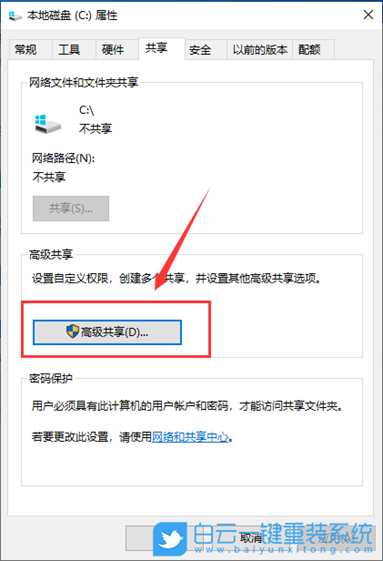
3、高级共享窗口中,先勾选【共享此文件夹】,然后设置共享的用户数量,再点击【权限】;

4、权限窗口中,勾选【所有权限】,再点击【确定】选项;
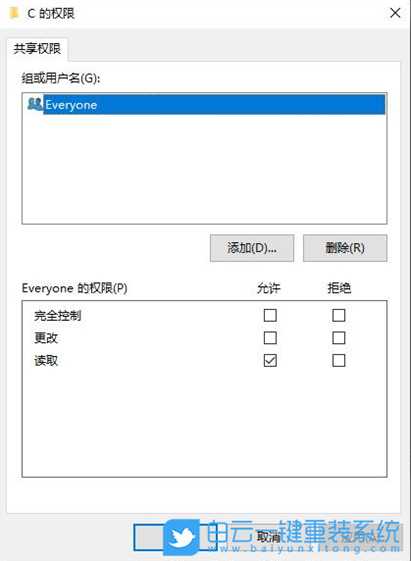
以上就是Win10快速共享文件夹怎么设置文章,如果这篇文章的方法能帮到你,那就收藏65路由网站,在这里会不定期给大家分享常用装机故障解决方法。